看了N篇AI的帖子和视频,热血沸腾呀,数学是早就还给老师了,代码没敲几行,完全的小白。跟着李沐动手学深度学习在线课程开始拉课。到下面这个熟悉的小孩画面(据说是李老师的儿子?)已经让我无法逾越了
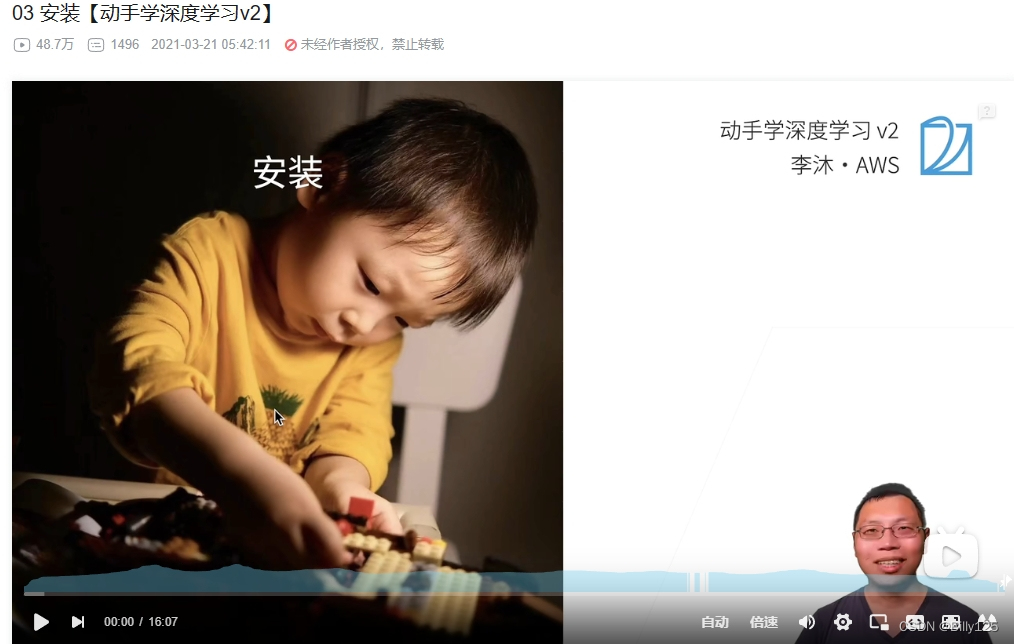
果不其然,系统配置篇就如评论所说

我这小白肯定不能幸免。李沐老师的操作很经典,几分钟就安装到位。我花了近6个小时,好在不忙,又会抄袭,好歹把环境配好,想着自己都能过关的经历,参考了很多朋友的文章,对其中几个必须要注意的地方,总结一下:
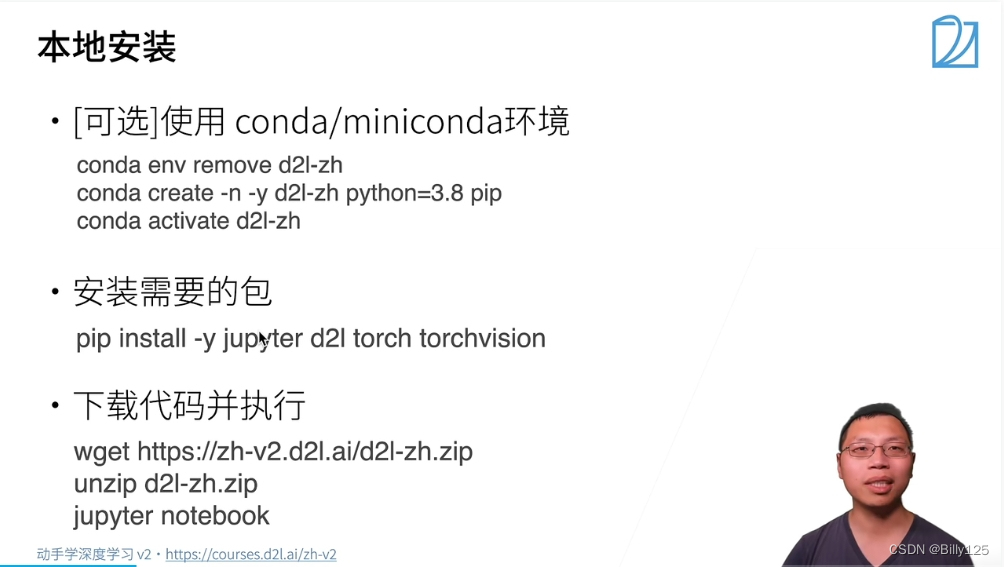 一、使用前注意:win10以上版本,pip命令极好(有15W的库供你使用,缺啥补啥!)
一、使用前注意:win10以上版本,pip命令极好(有15W的库供你使用,缺啥补啥!)
二、安装conda时注意,随手把jupyter安装了,都集成在一起的。(要跟着李老师这课学就得把jupyter装了,清华镜像源有)
三、创建虚拟环境(名字随意)d2l-zh
conda create -name d2l-zh -y python=3.8 pip四、进入d2l虚拟环境,执行如下命令,建立jupyter与虚拟环境的联系
pip命令安装kernel
pip install ipykernel在虚拟环境下创建kernel文件
conda install -n d2l-zh ipykernel在jupyter中显示的环境名称,与jupyter建立联系
python -m ipykernel install --user --name d2l-zh --display-name "d2l-zh"查看jupyter中建立的文本环境
jupyter kernelspec list我的conda是直接装在C盘,如图显示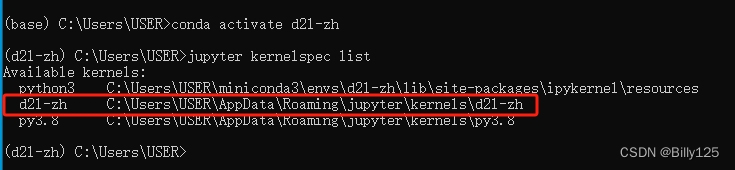
五、打开jupyter,浏览器中会显示这三个kernels
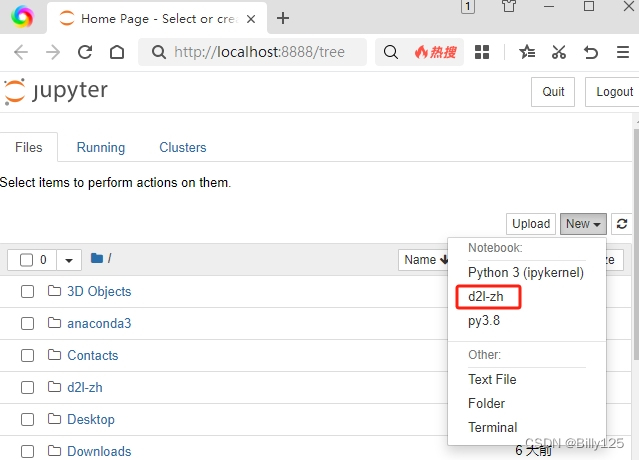
ok , 可以开工学习了!!!





















 1108
1108











 被折叠的 条评论
为什么被折叠?
被折叠的 条评论
为什么被折叠?








